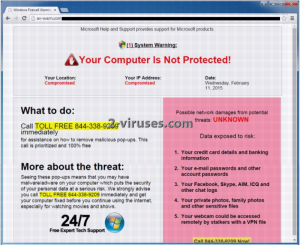Die Anwendung „Important Security Message“ betreibt technischen Kundenservicebetrug. Das Schurkenprogramm zeigt gefälschte Pop-ups an, in welchen Systemfehler und Sicherheitsverstöße gemeldet werden. Um überzeugender zu klingen, präsentieren sich die Cyberkriminellen, die hinter dem „Important Security Message“ Parasit stecken, als Mitarbeiter von Microsoft. Das ist ein alter Trick von Programmen, die technischen Kundenservicebetrug betreiben. Der Benutzer muss daher lernen, Betrügereien von Benachrichtigungen seriöser Softwares zu unterscheiden.
Über das „Important Security Message“ Pop-up
„Important Security Message“ zeigt gefälschte Warnungen betreffend die Funktion Ihres Computersystems und Sicherheitsprobleme an. Neben diesen Drohungen werden auch Softwares, wie verschiedene betrügerische Updates von Betriebssystemen oder fragwürdige Sicherheitssoftwares, angeboten. Die „Important Security Message“ Badware zeigt Ihnen Pop-ups an, in denen von Malware-Infektionen berichtet wird – wie ironisch. Immerhin zählt „Important Security Message“ selbst zur Kategorie der werbeunterstützten Software bzw. Malwares.
Das „Important Security Message“ Pop-up bietet Ihnen betrügerische Softwares an und präsentiert gefälschte Benachrichtigungen über Malware-Infektionen. Daher kann dieses Programm als Adware bezeichnet werden. Die Pop-ups enthalten eine angeblich gebührenfreie Telefonnummer des technischen Kundenservices: 1-855-551-1114, 844-338-9209 und 1-866-837-5480. Unter diesen Nummern sollen Sie Microsoft-Techniker erreichen, die die Probleme Ihres Betriebssystems beheben. Die „Microsoft“-Techniker sollen angeblich 24/7 zur Verfügung stehen. Diese Cyberkriminellen versuchen allerdings ganz einfach, Sie hereinzulegen.
Wie gelangt das „Important Security Message“ Pop-up in Ihren Computer?
„Important Security Message“ gelangt ohne Vorankündigung in Ihr Computersystem. Die gefälschte technische Mitteilung wird von einem Trojaner generiert, welcher gegen den Datenschutz verstößt. Dieser Trojaner kann vertrauliche Informationen sammeln und erreicht Stellen, die eigentlich privat sind. Außerdem versucht er, Ihnen Sicherheitsprodukte zu verkaufen, die in keinster Weise seriös sind. Diese Produkte sollen die entdeckten Probleme lösen, was sie allerdings natürlich nicht tun. Im Gegenteil: es gibt echte Infektionen, die dieses „Sicherheitsprogramm“ definitiv nicht entfernen kann.
Selbst wenn das „Important Security Message“ Pop-up bereits auf Ihrem Computer installiert wird, kann es ganz einfach mit der folgenden Sicherheitssoftware entfernt werden: Spyhunter oder Hitman. Diese Programme zur Malware-Entfernung wurden von Cybersicherheitsexperten und normalen Benutzern getestet und für gut befunden. Die kostenlose Anleitung zur manuellen Entfernung von „Important Security Message“ Adware finden Sie nachfolgend.
%e2%80%9eimportant Security Message%e2%80%9c Pop Up Schnelle Links
- Programme zur automatischen Entfernung von Malware
- „Manuelle
- Wie man “Important Security Message” Pop-up über die Windows Systemsteuerung entfernt
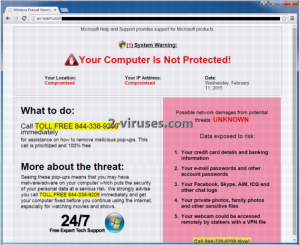
Programme zur automatischen Entfernung von Malware
(Win)
Hinweis: Spyhunter findet Parasiten wie %e2%80%9eimportant Security Message%e2%80%9c Pop Up und hilft Ihnen dabei, diese kostenlos zu entfernen. limitierte Testversion verfügbar, Terms of use, Privacy Policy, Uninstall Instructions,
(Mac)
Hinweis: Combo Cleaner findet Parasiten wie %e2%80%9eimportant Security Message%e2%80%9c Pop Up und hilft Ihnen dabei, diese kostenlos zu entfernen. limitierte Testversion verfügbar,
„Manuelle
Wie man “Important Security Message” Pop-up über die Windows Systemsteuerung entfernt
Viele Hijacker und Adwares wie „Important Security Message“ Pop-up installieren einige ihrer Komponenten als normale Windows-Programme und als zusätzliche Software. Dieser Teil der Malware kann über die Systemsteuerung deinstalliert werden. Um auf diese zuzugreifen, tun Sie folgendes.- Start->Systemsteuerung (ältere Windows-Versionen) oder drücken Sie die Windows-Taste->Suche und geben Sie „Systemsteuerung“ ein (Windows 8).

- Wählen Sie Programm deinstallieren.

- Sehen Sie sich die Liste der Programme durch und wählen Sie alle Einträge aus, die mit “Important Security Message” Pop-up in Verbindung stehen. .

- Klicken Sie auf Deinstallieren.

- In vielen Fällen finden Anti-Malware Programme Parasiten besser, daher empfehle ich Ihnen, Spyhunter zu installieren, um andere Programme zu finden, die Teil dieser Infektion sein könnten.

TopBetrügerische Erweiterungen aus dem Internet Explorer entfernen
- Klicken Sie auf das Rädchen-Symbol->Add-ons verwalten.

- Sehen Sie die Liste der Toolbars und Erweiterungen durch. Entfernen Sie alle Dinge, die mit “Important Security Message” Pop-up in Verbindung stehen, sowie Dinge, die Sie nicht kennen und die nicht von Google, Microsoft, Yahoo, Oracle oder Adobe stammen.

(Optional) Setzen Sie Ihre Browser-Einstellungen zurück
Falls Sie weiterhin Probleme haben, die mit „Important Security Message“ Pop-up in Verbindung stehen, setzen Sie die Einstellungen Ihrer Browser auf ihre Standard-Einstellungen zurück.
- Klicken Sie auf das Rädchen-Symbol->Internetoptionen.

- Öffnen Sie den Karteireiter Erweitert und klicken Sie auf Zurücksetzen.

- Wählen Sie das Kontrollkästchen „Persönliche Einstellungen löschen“ aus und klicken Sie auf Zurücksetzen.

- Klicken Sie im Bestätigungsfenster auf Schließen und schließen Sie dann Ihren Browser.

Falls Sie Ihre Browser-Einstellungen nicht zurücksetzen können und das Problem weiterhin besteht, scannen Sie Ihr System mit einem Anti-Malware Programm.
TopAnleitung zum Entfernen von „Important Security Message“ Pop-up aus Microsoft Edge:
- Öffnen Sie Microsoft Edge und klicken Sie auf “Mehr“ (drei Punkte in der Ecke rechts oben des Bildschirms), wählen Sie nun die Einstellungen.

- In dem “Einstellungen“ Fenster, klicken Sie auf “Wählen der zu löschenden Elemente“.

- Wählen Sie nun alles aus, was Sie entfernen möchten und klicken Sie auf “Löschen“.

- Drücken Sie die rechte Maustaste auf Start und wählen Sie den Task Manager.

- Im Bereich für Prozesse klicken Sie auf Microsoft Edge wieder die rechte Maustaste und wählen Sie “Gehe zu Details“.

- Finden Sie in den Details die mit Microsoft Edge benannten Einträge, klicken Sie auf jeden von ihnen die rechte Maustaste und drücken Sie “Auftrag Beenden“, um diese Einträge zu beenden.

Top“Important Security Message” Pop-up aus Chrome entfernen
- Klicken Sie auf das Chrome-Menü in der oberen rechten Ecke des Google Chrome Fensters. Wählen Sie „Einstellungen“.

- Klicken Sie auf „Erweiterungen“ im linken Menü.
- Sehen Sie die Erweiterungsliste durch und entfernen Sie Programme, die Sie nicht benötigen – vor allem jene, die „Important Security Message“ Pop-up ähneln. Klicken Sie auf den Papierkorb neben “Important Security Message” Pop-up oder anderen Add-ons, die Sie entfernen möchten.

- Klicken Sie im Bestätigungsfenster auf „Entfernen“.

- Falls Sie unsicher sind, deaktivieren Sie sie vorübergehend.

- Starten Sie Chrome neu.
(Optional) Setzen Sie Ihre Browser-Einstellungen zurück
Falls Sie immer noch Probleme haben, die mit „Important Security Message“ Pop-up in Verbindung stehen, setzen Sie die Einstellungen Ihrer Browser auf ihre Standard-Einstellungen zurück.
- Klicken Sie auf das Google Chrome Menü (drei horizontale Linien) und wählen Sie Einstellungen.

- Scrollen Sie zum Ende der Seite und klicken Sie auf Einstellungen zurücksetzen.

- Klicken Sie im Bestätigungsfenster auf Zurücksetzen.

Falls Sie Ihre Browser-Einstellungen nicht zurücksetzen können und das Problem weiterhin besteht, scannen Sie Ihr System mit einem Anti-Malware Programm.
Top“Important Security Message” Pop-up aus Firefox entfernen
- Klicken Sie auf das Menü in der oberen rechten Ecke des Mozilla-Fensters und wählen Sie „Add-ons“ aus (oder drücken Sie Strg+Shift+A auf Ihrer Tastatur).

- Sehen Sie die Liste der Erweiterungen und Add-ons durch und entfernen Sie alle Dinge, die mit „Important Security Message“ Pop-up in Verbindung stehen, sowie Dinge, die Sie nicht kennen. Falls Sie die Erweiterung nicht kennen und sie nicht von Mozilla, Google, Microsoft, Oracle oder Adobe stammt, benötigen Sie sie wahrscheinlich nicht.

(Optional) Setzen Sie Ihre Browser-Einstellungen zurück
Falls Sie weiterhin Probleme haben, die mit “Important Security Message” Pop-up in Verbindung stehen, setzen Sie die Einstellungen Ihrer Browser auf ihre Standard-Einstellungen zurück.
- Klicken Sie auf das Menü in der rechten oberen Ecke des Mozilla Firefox Fensters. Klicken Sie auf Hilfe.

- Wählen Sie Informationen zur Fehlerbehebung aus dem Hilfe-Menü aus.

- Klicken Sie auf Firefox zurücksetzen.

- Klicken Sie im Bestätigungsfenster auf Firefox zurücksetzen. Mozilla Firefox schließt sich und wird auf die Standard-Einstellungen zurückgesetzt.

Falls Sie Ihre Browser-Einstellungen nicht zurücksetzen können und das Problem weiterhin besteht, scannen Sie Ihr System mit einem Anti-Malware Programm.
Top„Important Security Message“ Pop-up aus Safari (Mac OS X) entfernen
- Klicken Sie auf das Safari-Menü.
- Wählen Sie Präferenzen.

- Klicken Sie auf den Karteireiter Erweiterungen.
- Klicken Sie neben “Important Security Message” Pop-up auf Deinstallieren. Entfernen Sie auch alle anderen unbekannten oder verdächtigen Einträge. Falls Sie nicht sicher sind, ob Sie die Erweiterung benötigen oder nicht, können Sie einfach die Auswahl des Kontrollkästchens Aktivieren aufheben, um die Erweiterung vorübergehend zu deaktivieren.

- Starten Sie Safari neu.
(Optional) Setzen Sie Ihre Browser-Einstellungen zurück
Falls Sie weiterhin Probleme haben, die mit „Important Security Message“ Pop-up in Verbindung stehen, setzen Sie die Einstellungen Ihrer Browser auf ihre Standard-Einstellungen zurück.
- Klicken Sie auf das Safari-Menü in der linken oberen Ecke des Bildschirms. Wählen Sie Safari zurücksetzen.

- Wählen Sie, welche Optionen Sie zurücksetzen möchten (normalerweise sind alle vorausgewählt) und klicken Sie auf Zurücksetzen.

Falls Sie Ihre Browser-Einstellungen nicht zurücksetzen können und das Problem weiterhin besteht, scannen Sie Ihr System mit einem Anti-Malware Programm.